Tagad-dienas, daudzi no mums izmanto uzlabotas rezerves rīkus, piemēram, Redo Backup, Macrium Reflect un Acronis True Image. Gandrīz katrs labais dublēšanas programmatūra ļauj jums izveidot glābšanas medijus, lai jūs varētu ātri atjaunot iepriekš izveidotu rezerves attēlu bez palaišanas sistēmā Windows.
Lai gan vienmēr ir laba doma izveidot glābšanas kompaktdisku un saglabāt to drošā vietā, iespējams, vēlēsities tieši sākt no glābšanas ISO, lai izveidotu dublējuma attēlu vai atjaunotu iepriekš izveidotu dublējuma attēlu, neizveidojot bootable mediju.

Lietotāji, kuri vēlas palaist no ISO faila, neizveidojot bootable mediju, priecās uzzināt, ka tiešām ir iespējams ielādēt tieši no ISO attēla, neizmantojot vai neizveidojot bootable CD / USB. Vienīgā nozveja ir tāda, ka jūsu datoram jābūt bootable. Piemēram, jūs varat pievienot Acronis True Image vai Macrium Reflect glābšanas ISO ierakstu sāknēšanas izvēlnē un piekļūt tiem tieši no sākuma izvēlnes.
Lūdzu, ņemiet vērā, ka, lai gan jūs varat izmantot šo rokasgrāmatu, lai sāktu no Windows 7/8 / 8.1 ISO failu un labotu datoru, izmantojot starta remonta un uzlabotos rīkus, šī rokasgrāmata nepalīdz Windows instalēt tieši no ISO faila.
Mēģinot instalēt Windows tieši no ISO, jūs saņemsiet “Multivides draiveri, kas jūsu datoram ir nepieciešams. Tas varētu būt kļūda DVD, USB vai cietā diska draiverī. Tātad, ja jūs vēlaties, lai boot no ISO, vai nu sekot mūsu kā boot Windows 8 no ISO failu vai izmantot ISO2USB rīks, lai sagatavotu bootable USB.
PIEZĪME. Lai izvairītos no ISO faila dzēšanas, kad atjaunojat iepriekš izveidotu dublējumu, mēs iesakām saglabāt glābšanas ISO failu jebkurā sistēmā, kas nav sistēmas (Windows) disks.
1. solis: sāciet procedūru, lejupielādējot un instalējot lielisko EasyBCD (bezmaksas izdevums) datorā, kuru vēlaties palaist no ISO faila.
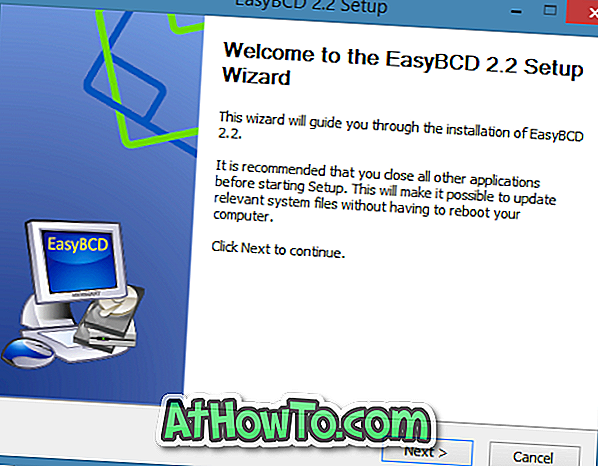
2. solis: palaidiet EasyBCD programmatūru. Kreisajā rūtī noklikšķiniet uz pogas Pievienot jaunu ierakstu .
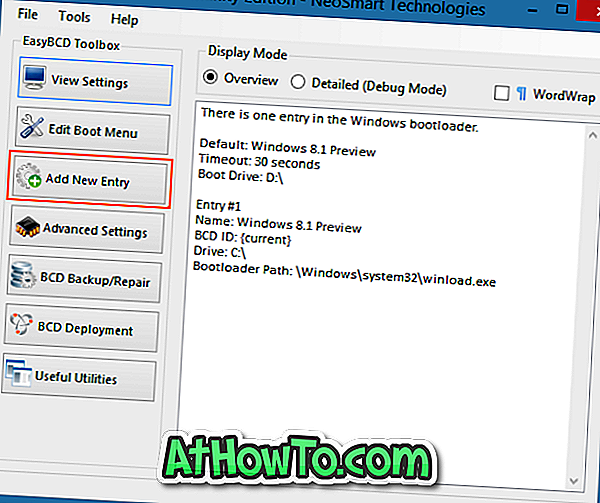
3. solis: sadaļā Portable / External Media (Pārnēsājamie / ārējie nesēji) pārslēdzieties uz ISO cilni.
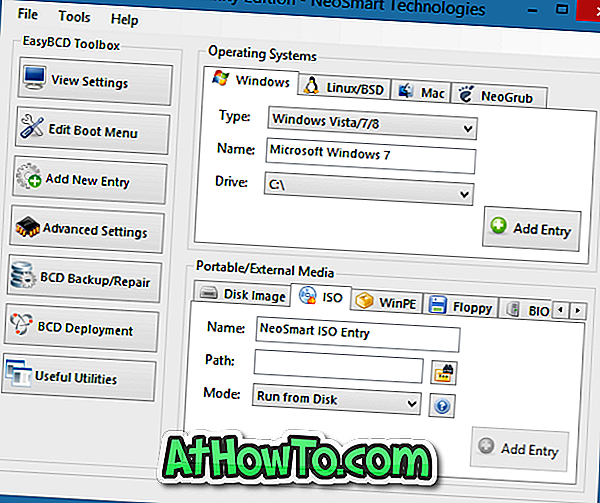
4. solis. Ievadiet sava ISO ieraksta nosaukumu, kuru vēlaties redzēt sāknēšanas izvēlnē, un noklikšķiniet uz pārlūkošanas pogas, kas atrodas blakus lodziņam Ceļš, lai pārlūkotu ISO failu, kuru vēlaties pievienot sāknēšanas izvēlnei.
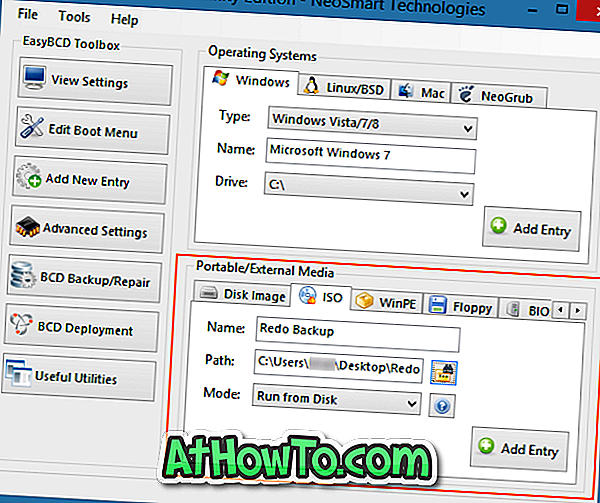
Izvēlieties režīmu kā Palaist no diska un pēc tam noklikšķiniet uz pogas Pievienot ierakstu uz ISO ierakstu sāknēšanas izvēlnē.

5. solis. Lai pievienošanas izvēlnē pievienotu vēl vienu ISO faila ierakstu, atkārtojiet 2., 3. un 4. darbību.
Tieši tā! No šī brīža jaunizveidotais ISO faila ieraksts tiks parādīts sāknēšanas izvēlnē kopā ar jūsu Windows ierakstu. Izvēlieties ISO ierakstu un pēc tam nospiediet jebkuru taustiņu, kad to lūdzat, lai sāktu sākšanu no ISO. Veiksmi!














